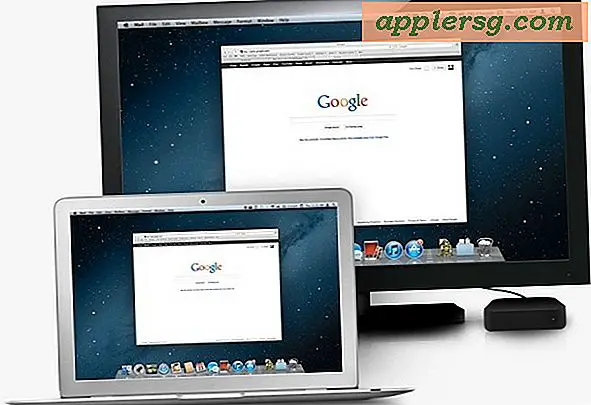Drucken Sie Dateien direkt von Mac Desktop & OS X Finder um Zeit zu sparen
 Wussten Sie, dass Sie Dateien direkt vom Desktop eines Macs aus drucken können? Während die meisten Benutzer eine Datei öffnen und dann von der Anwendung drucken, von der die Datei eingebaut wurde, ist das eigentlich nicht notwendig, stattdessen kann der Druck von überall im Finder von OS X initiiert werden. Diese oft übersehene Funktion ist unglaublich praktisch und wirklich beschleunigt das Drucken eines Dokuments oder Bildes, da es das Öffnen von Apps verhindert. Stattdessen suchen Sie das Dokument im Dateisystem und starten den Druck direkt von dort.
Wussten Sie, dass Sie Dateien direkt vom Desktop eines Macs aus drucken können? Während die meisten Benutzer eine Datei öffnen und dann von der Anwendung drucken, von der die Datei eingebaut wurde, ist das eigentlich nicht notwendig, stattdessen kann der Druck von überall im Finder von OS X initiiert werden. Diese oft übersehene Funktion ist unglaublich praktisch und wirklich beschleunigt das Drucken eines Dokuments oder Bildes, da es das Öffnen von Apps verhindert. Stattdessen suchen Sie das Dokument im Dateisystem und starten den Druck direkt von dort.
Sie benötigen dazu natürlich einen Drucker, der mit dem Mac eingerichtet wurde. Dabei kann es sich jedoch um einen lokalen Netzwerkdrucker, einen USB-Anschluss oder einen kabellosen AirPrint-Drucker handeln. Ja, dies funktioniert auch beim Drucken in PDF.
Schnell: Dateien direkt über den Mac-Desktop und das Dateisystem drucken
Dieser Trick funktioniert mit einer Datei, die sich entweder auf dem Literal-Desktop oder irgendwo im Dateisystem von OS X befindet:
- Suchen Sie im Mac OS X Desktop oder in einem Finder-Fenster die Datei (en) oder das Bild, die Sie drucken möchten, und klicken Sie darauf, um es auszuwählen
- Öffne das "Datei" Menü aus dem Finder und wähle "Drucken"
- Legen Sie Ihre Druckoptionen und Einstellungen wie gewohnt fest und wählen Sie "Drucken", um mit dem Drucken der Datei zu beginnen
Wenn Sie diesen Menüeintrag Drucken mit einer ausgewählten Datei verwenden, wird die Standarddruckerschnittstelle für OS X geöffnet:

Dann müssen Sie nur den Drucker einstellen (wenn mehrere verfügbar sind), und die Details des Druckauftrags, klicken Sie auf "Drucken" und weg Sie gehen. Wenn Sie bereits über alle Einstellungen verfügen, können Sie den Vorgang beschleunigen, indem Sie einfach die Eingabetaste drücken, sobald die Druckervorschau angezeigt wird:

Ihre Datei (en) oder Bilder werden sofort gedruckt, ohne dass Sie die Anwendung öffnen müssen, mit der sie verknüpft sind. Ist das schnell oder was?
Schneller: Starten von Print From Desktop mit einer OS X-Tastaturverknüpfung
Vielleicht noch schneller für viele Benutzer, die Tastaturkürzel mögen, können Sie auch den schnellen Desktop-Druck mit einem sehr einfachen Tastendruck auslösen - tatsächlich ist es der gleiche Tastendruck, der einen Druckauftrag in einer Anwendung startet:
- Wählen Sie im Finder die Datei (en) aus, die Sie drucken möchten
- Drücken Sie Befehl + P, um die Druckervorschau und die Dienstprogramme anzuzeigen, und drücken Sie die Eingabetaste, um mit dem Drucken der Datei (en) zu beginnen.

Drucken von dem Desktop und Dateisystem von OS X gibt es schon seit einiger Zeit, aber wie viele der langjährigen Funktionen, wissen viele Mac-Benutzer nicht über diese tollen kleinen Tricks, die die Produktivität wirklich steigern können, indem sie unnötige Schritte eliminieren.
Und für die Geekier-Benutzer und Systemadministratoren da draußen, ja diese Desktop-initiierten Druckaufträge werden im normalen Druckverlauf gespeichert und sind auch vom webbasierten CUPS-Browser aus sichtbar.